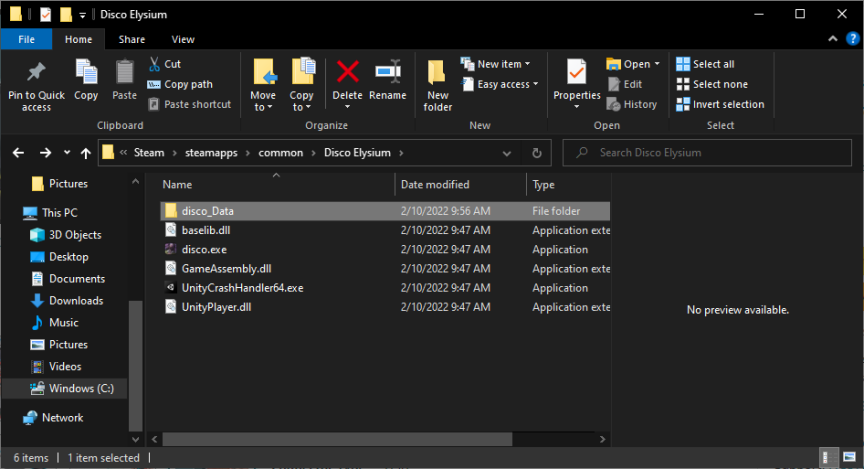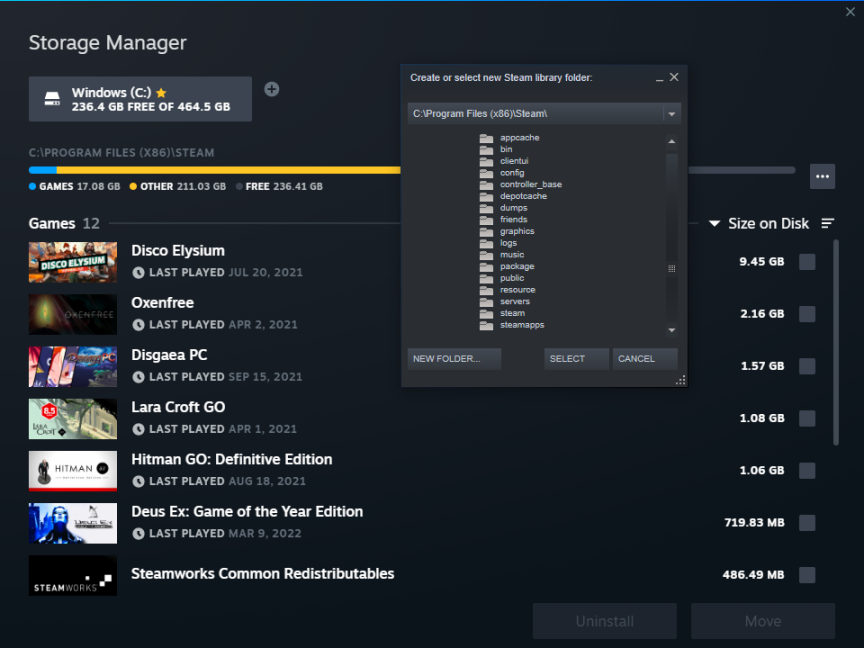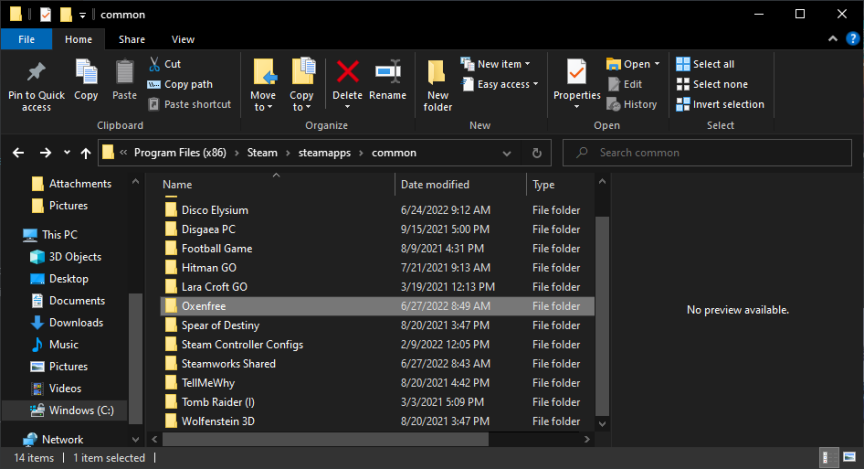Đừng để mất thành tích: Hướng dẫn sao lưu và phục hồi game trên PC
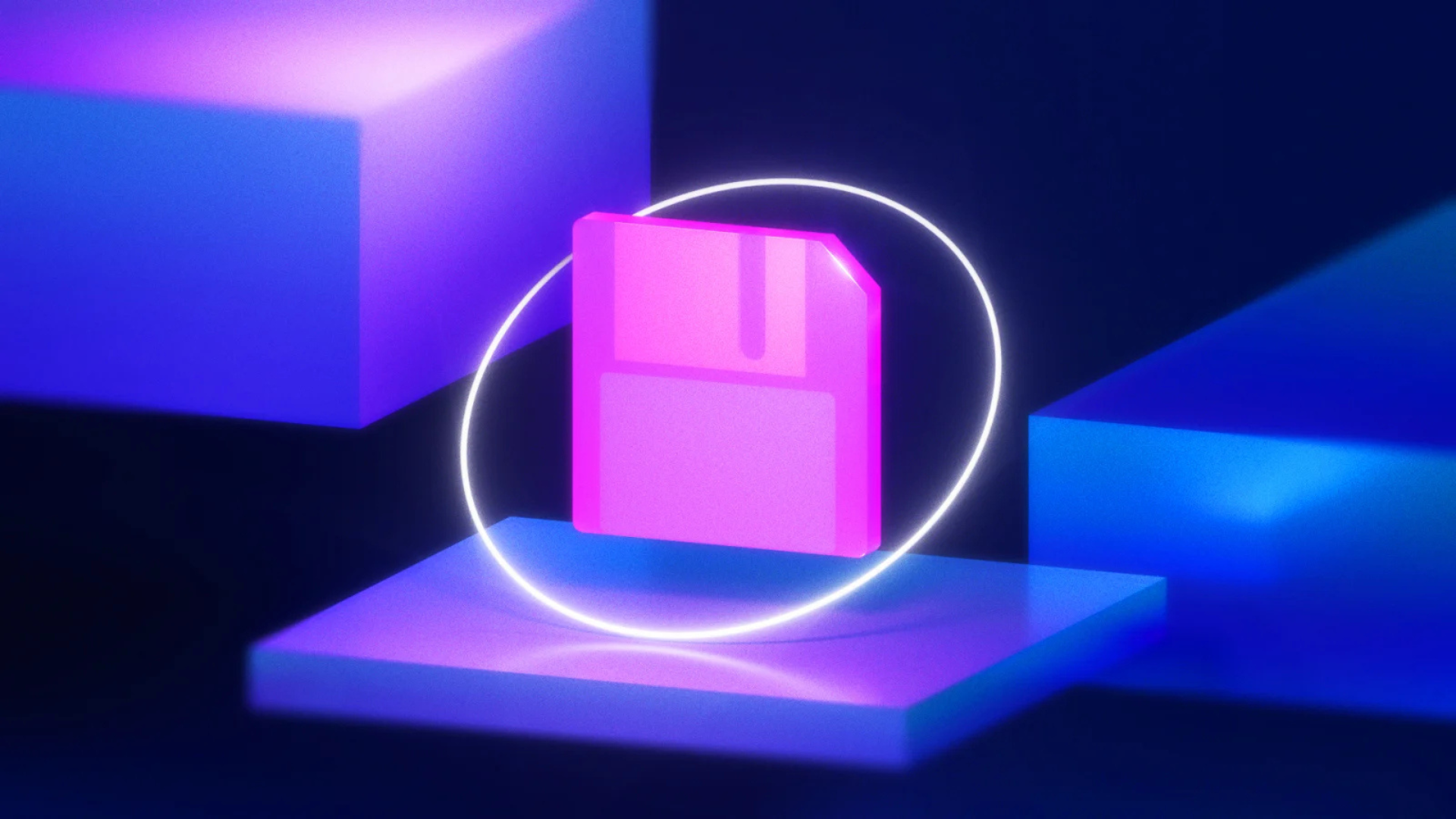
1. Cách kích hoạt lưu trữ đám mây
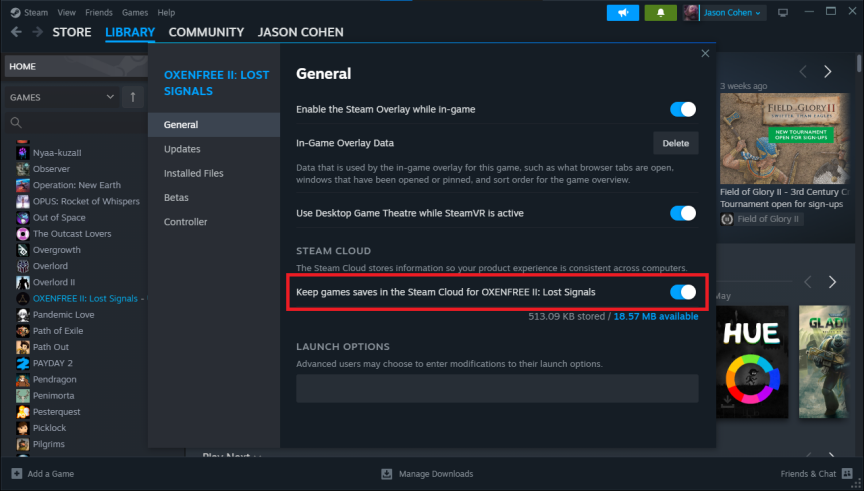
File cài đặt game có thể tải lại bất kỳ lúc nào, nhưng dữ liệu lưu game của bạn là vô giá. Nếu không sao lưu, bạn không thể khôi phục được gara đầy những chiếc xe trong GTA V mà bạn đã mất hàng giờ để sưu tầm và nâng cấp—trừ khi bắt đầu lại từ đầu. May mắn thay, các nền tảng chơi game lớn hiện nay đều hỗ trợ tính năng lưu trữ đám mây và thực hiện hầu hết công việc này cho bạn.
Mặc định, các trình khởi chạy game (game launchers) có thể tự động sao lưu cài đặt, file lưu (save), và các dữ liệu khác lên dịch vụ đám mây của riêng chúng. Các tùy chọn này thường được bật sẵn, nhưng bạn nên kiểm tra lại theo hướng dẫn dưới đây:
Steam
- Đi tới Steam > Settings > Cloud và đảm bảo tùy chọn Enable Steam Cloud đã được kích hoạt.
- Ngoài ra, bạn có thể nhấp chuột phải vào bất kỳ game nào, chọn Properties, và kiểm tra mục Keep game saves in the Steam Cloud for [game] trong tab General để đảm bảo file lưu của game đang được sao lưu lên đám mây.
Epic Games Store
- Nhấp vào ảnh hồ sơ của bạn, sau đó chọn Settings.
- Trong mục Preferences, kiểm tra xem tùy chọn Enable Cloud Saves đã được bật hay chưa.
GOG Galaxy
- Nhấp vào biểu tượng bánh răng ở góc trên bên trái, sau đó đi tới Settings > Game Features và đảm bảo tùy chọn Cloud Saves đã được kích hoạt.
Ubisoft Connect
- Nhấp vào biểu tượng menu (dấu ba gạch) và điều hướng tới Settings > General, sau đó kiểm tra mục Enable cloud save synchronization for supported games đã được bật.
EA App
- Ứng dụng EA mới cung cấp ít tùy chọn tùy chỉnh hơn so với nền tảng Origin trước đây. Chỉ một số game nhất định hỗ trợ lưu trữ đám mây, và bạn sẽ không tìm thấy tùy chọn để điều chỉnh tính năng này trong ứng dụng. Vì vậy, bạn có thể cân nhắc sử dụng giải pháp sao lưu của bên thứ ba nếu cần.
Xbox App
- Các game hỗ trợ lưu trữ đám mây trên Xbox thường tự động kích hoạt tính năng này và không có tùy chọn bật/tắt. Để kiểm tra xem một game có hỗ trợ cloud saves hay không, hãy xem trang thông tin của game trong cửa hàng và tìm biểu tượng Xbox cloud saves ở phần Details > Capabilities.
Việc kích hoạt lưu trữ đám mây không chỉ giúp bảo vệ dữ liệu lưu của bạn mà còn mang lại sự an tâm, ngay cả khi gặp sự cố không mong muốn!